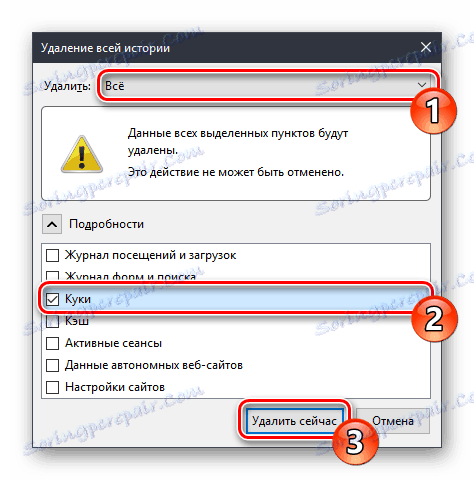كيف لتنظيف ملفات تعريف الارتباط في موزيلا فايرفوكس
من أجل موزيلا فايرفوكس وقد حافظت على العمل المنتج على مدار الفترة الزمنية التي يتم تثبيتها على جهاز كمبيوتر ، فمن الضروري اتخاذ تدابير معينة بشكل دوري. على وجه الخصوص ، واحد منهم هو تنظيف ملف تعريف الارتباط.
محتوى
طرق لمسح ملفات تعريف الارتباط في Firefox
ملفات تعريف الارتباط في متصفح موزيلا فايرفوكس يتم تخزين الملفات التي يمكن أن تبسط إلى حد كبير عملية تصفح الويب. على سبيل المثال ، من خلال تفويض موقع شبكة اجتماعية ، في المرة التالية التي تسجل فيها الدخول مرة أخرى ، لم تعد بحاجة إلى تسجيل الدخول إلى حسابك مرة أخرى. هذه البيانات وتحميل ملف تعريف الارتباط.
للأسف ، مع مرور الوقت ، تتراكم ملفات تعريف الارتباط للمتصفح ، مما يقلل من أدائه تدريجيا. بالإضافة إلى ذلك ، يجب تنظيف ملفات تعريف الارتباط من حين لآخر ، وذلك فقط بسبب تأثر هذه الملفات بالفيروسات ، مما يؤدي إلى تعريض معلوماتك الشخصية للخطر.
الطريقة 1: إعدادات المستعرض
يمكن لكل مستخدم متصفح مسح ملف تعريف الارتباط يدويًا باستخدام إعدادات Firefox. للقيام بذلك:
- اضغط على زر القائمة واختر "مكتبة" .
- من قائمة النتائج ، انقر على "دفتر اليومية" .
- سيتم فتح قائمة أخرى ، حيث تحتاج إلى تحديد "حذف السجل ..." .
- ستبدأ نافذة منفصلة ، حيث يتم التحقق من خيار "ملفات تعريف الارتباط" . يمكن إزالة علامات التجزئة الأخرى أو ، على العكس ، ضعها بنفسك.
حدد الفترة الزمنية التي تريد حذف ملف تعريف الارتباط الخاص بها. من الأفضل اختيار "الكل" للتخلص من جميع الملفات.
![نافذة لتنظيف ملفات تعريف الارتباط في موزيلا فايرفوكس]()
انقر فوق حذف الآن . بعد ذلك ، سيتم تنظيف المتصفح.
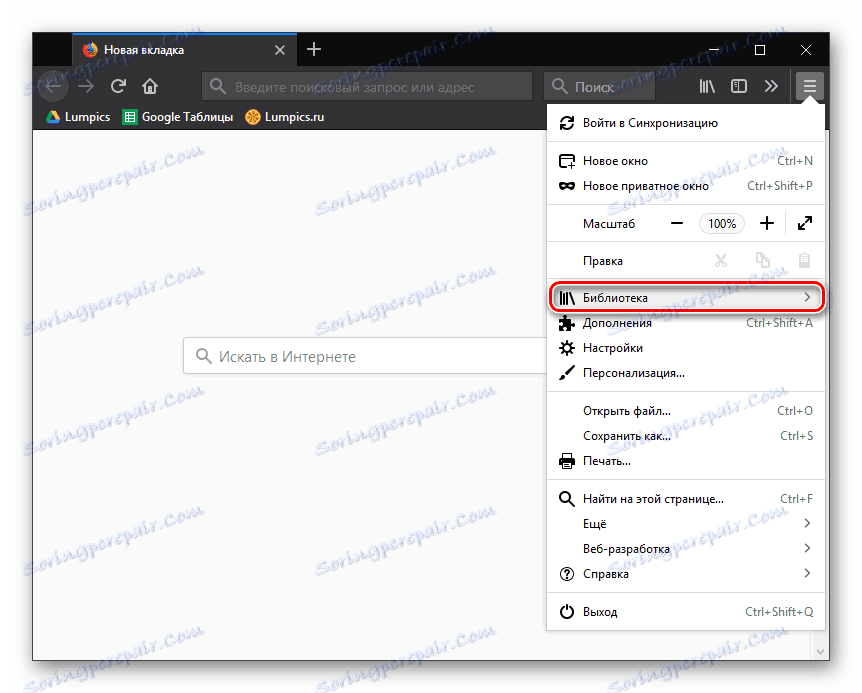
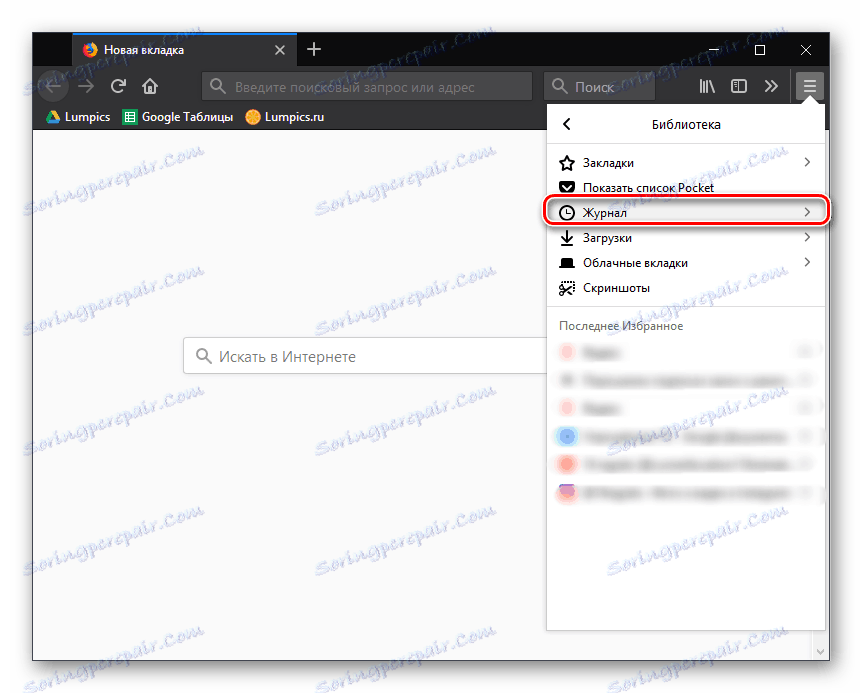
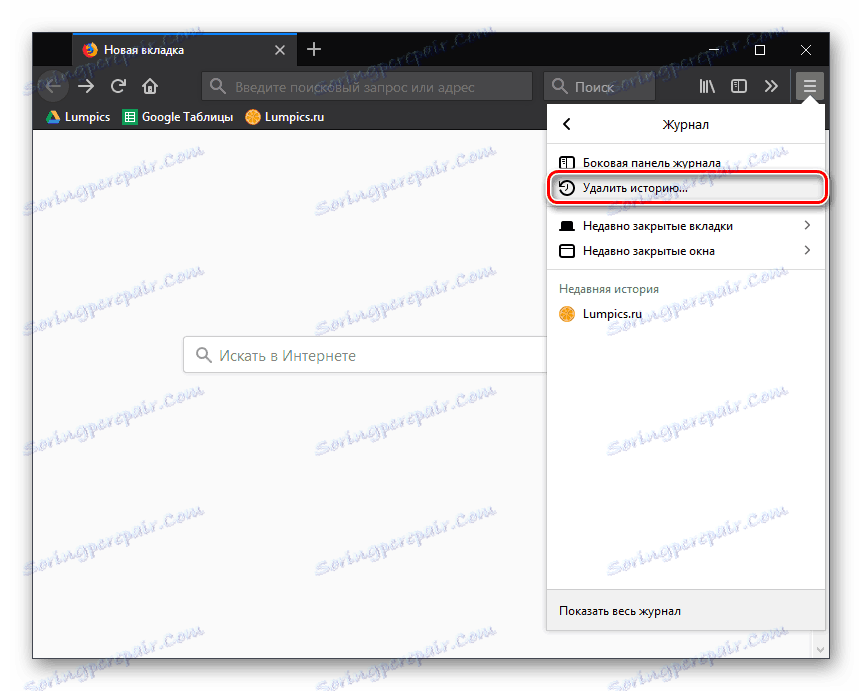
الطريقة 2: أدوات مساعدة لجهة خارجية
يمكن تنظيف المستعرض باستخدام العديد من الأدوات المساعدة الخاصة دون الحاجة إلى تشغيله. سننظر في هذه العملية على سبيل المثال الأكثر شعبية كلنر . أغلق المتصفح قبل البدء.
- أثناء وجودك في قسم "التنظيف" ، انتقل إلى علامة التبويب "التطبيقات" .
- قم بإزالة علامات التجزئة غير الضرورية في قائمة المعلمات لتنظيف Firefox ، مع ترك العنصر "ملفات Coolie" نشطًا فقط ، واضغط على الزر "تنظيف" .
- قم بتأكيد الإجراء بالنقر فوق "موافق" .
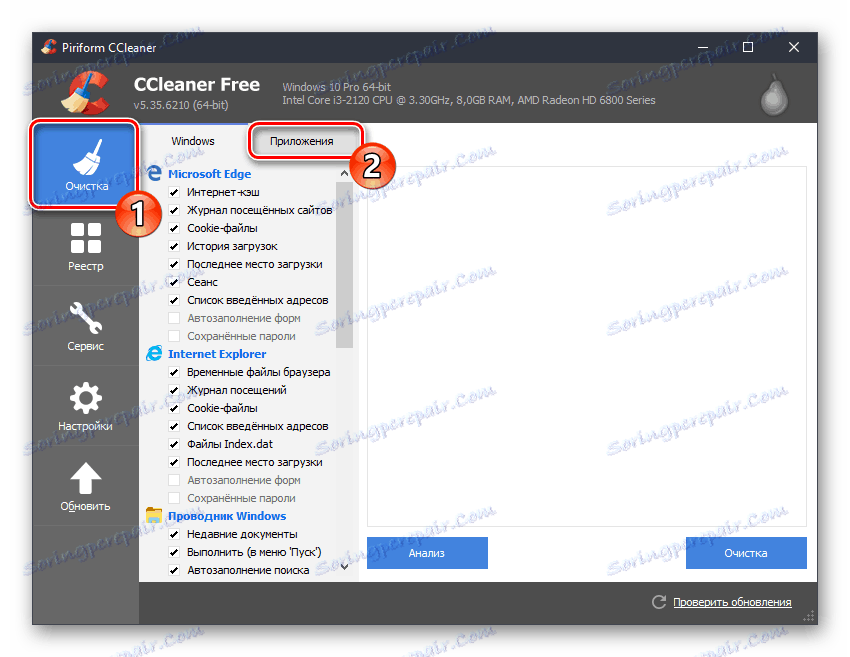
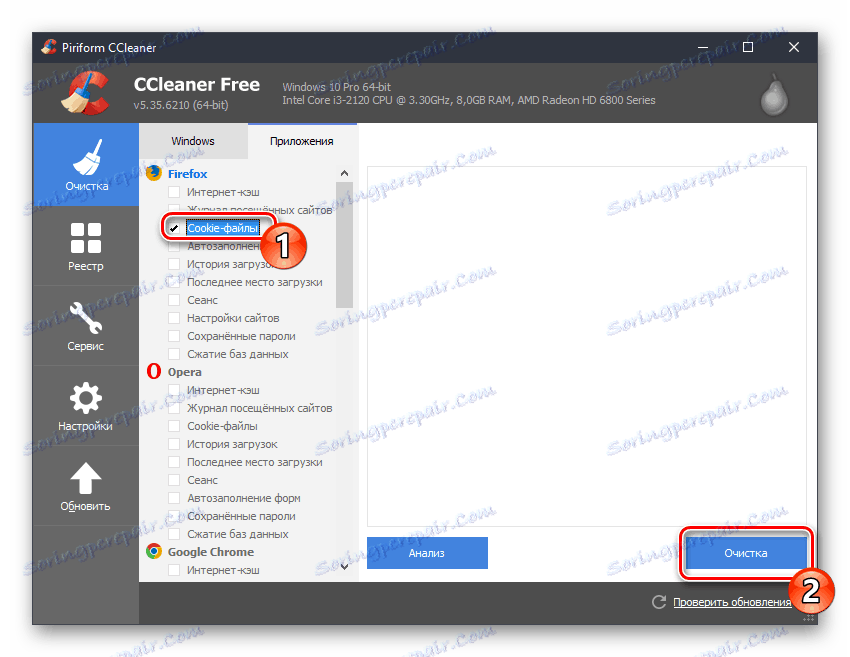
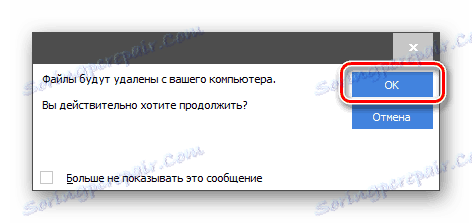
بعد لحظات قليلة ، سيتم حذف ملفات تعريف الارتباط في متصفح Mozilla Firefox. قم بإجراء هذا الإجراء مرة واحدة على الأقل كل ستة أشهر للحفاظ على أفضل أداء لمتصفحك والكمبيوتر بشكل عام.